标签:重启 dev 开机 失效 ext4文件系统 localhost fdisk 硬盘 目标
学习目标:通过本实验掌握centos7/rhel7的磁盘分区、挂载操作。
1、 将硬盘剩余所有空间划为扩展分区,然后再扩展分区上建立容量为1G的新分区
2、 将新分区格式化为ext4文件系统
3、 将新分区挂载在/mnt/newdisk,并且永久挂载,重启系统不会失效
1、 通过fdisk -l 查看硬盘名称,第一块磁盘为sda,第二块为sdb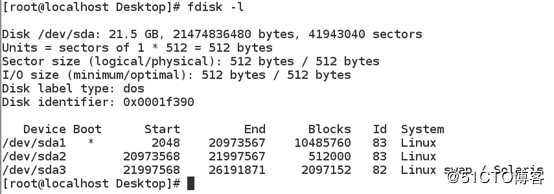
2、 将sda剩余所有空间划分为扩展分区
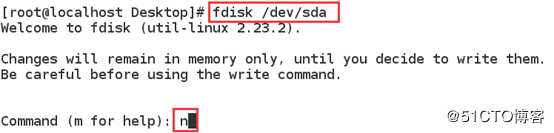
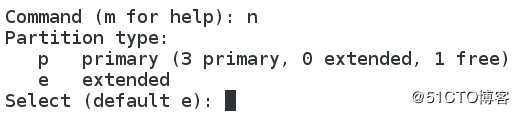
fdisk为linux磁盘分区工具
n为新建分区的意思
e为扩展分区
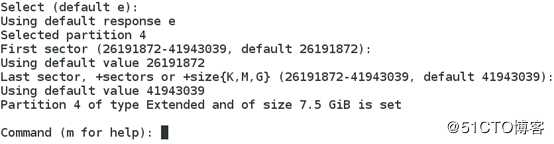
一直回车,默认分区编号,默认开始扇区,默认结束扇区,就可以把剩余空间均划为扩展分区
再从扩展分区中新建一个1G的分区
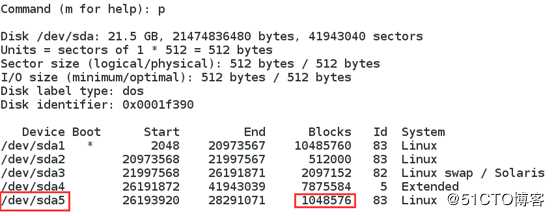
p查看结果,没问题的话w进行确认,也就是写入新分区表
3、 格式化新分区
[root@localhost Desktop]# partprobe
partprobe命令为立即使用新分区
[root@localhost Desktop]# mkfs.ext4 /dev/sda5
将新分区格式化为ext4格式
4、 挂载新分区
blkid用于查看新分区的UUID,也就是新分区固定的识别码,永久挂载需要用到
5、 编辑永久挂载配置文件
[root@localhost Desktop]# vim /etc/fstab
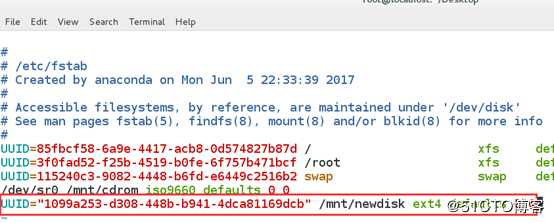
UUID:新分区的表示
/mnt/newdisk :挂载点
ext4:文件系统
defaults:可读可写等各项参数的默认值
第一个0:关闭自动备份
第二个0:关闭每次开机扫描分区,检查分区是否有损坏
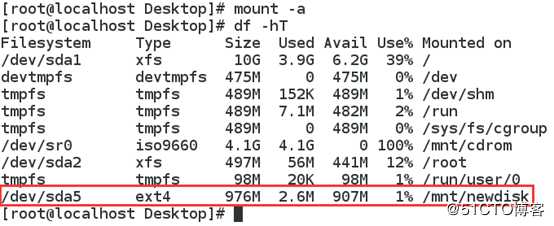
mount -a 刷新挂载
df -hT 查看结果
标签:重启 dev 开机 失效 ext4文件系统 localhost fdisk 硬盘 目标
原文地址:https://blog.51cto.com/14324549/2416832